
Sadržaj:
- Autor Lynn Donovan [email protected].
- Public 2023-12-15 23:44.
- Zadnja izmjena 2025-01-22 17:19.
Kliknite na dugme "Start" i upišite "Internet Options", a zatim pritisnite "Enter". Kliknite karticu "Veze", a zatim "LANSettings". Poništite izbor "Koristi a Proxy Server za vaš LAN" i dvaput kliknite na "OK".
Onda, kako da se riješim proxyja?
Kako onemogućiti postavke proxyja u InternetExploreru
- Kliknite na dugme Alati, a zatim izaberite Internet opcije.
- Kliknite karticu Veze, a zatim izaberite LAN postavke.
- Poništite izbor u polju za potvrdu Koristi proxy server za vaš LAN.
- Kliknite OK dok se ne vratite u Internet Explorer pretraživač.
Isto tako, koje su moje postavke proxyja? Kliknite na meni "Tools" u Internet Explorer-u i izaberite "Internet Options" da otvorite svojstva pretraživača. Kliknite karticu "Veze" i odaberite " Postavke " da otvorite proxy konfiguraciju servera. Pogledajte odjeljak označen" Proxy Server." Ovo sadrži internetski protokol i adresu vašeg porta proxy server.
Osim toga, kako da onemogućim proxy na Chromeu?
Onemogućite proxy za Chrome na Windowsima
- Kliknite na Chrome meni na traci sa alatkama pretraživača.
- Odaberite Postavke.
- Kliknite Napredno.
- U odjeljku „Sistem“kliknite na Otvori proksi postavke.
- Pod “Postavke lokalne mreže (LAN)” kliknite na LAN postavke.
- U odeljku „Automatska konfiguracija“poništite izbor Automatsko otkrivanje postavki.
Šta je proxy na WiFi?
Proxy serveri su korisni alati za zaštitu privatnosti korisnika ili za pristup internetu kada ste u poslovnoj mreži. Dok ste povezani na Wi-Fi mrežu koja koristi a proxy server, ovaj server djeluje kao posrednik međumrežnih zahtjeva između vas i ostatka interneta.
Preporučuje se:
Kako da uklonim ikonu Google Assistant sa svog početnog ekrana?

Korak 1: Otvorite Postavke i idite na Dodatne postavke. Korak 2: Dodirnite prečice za dugme i pokrete. Korak 3: Dodirnite Pokreni Google Assistant. Na sledećem ekranu izaberite Ništa da biste ga uklonili sa početnog ekrana
Kako da uklonim čvrsti disk sa svog HP Envy all in one?

Koristite ove korake da biste uklonili čvrsti disk: Uklonite pristupna vrata. Pritisnite zelenu rezu za otpuštanje kaveza čvrstog diska. Izvucite kavez čvrstog diska iz računara. Uklonite četiri zavrtnja, po dva sa svake strane kaveza čvrstog diska. Izvucite čvrsti disk iz kaveza
Kako da ažuriram firmver svog Xfinity rutera?

Da automatski ažurirate trenutni firmver rutera: Prijavite se na ruter i dozvolite provjeru firmvera. U okviru Održavanje kliknite na RouterUpgrade. Kliknite na dugme Proveri
Kako da pristupim postavkama svog Comcast rutera?

Provjerite jeste li povezani na svoju mrežu Provjerite jeste li povezani na svoju mrežu. Ovo može biti bežična ili wifi veza. Otvorite pretraživač i idite na 10.0. 0.1. Unesite korisničko ime i lozinku. Korisničko ime: adminPassword:password. Promijenite lozinku. Sljedeće: Ubrzajte svoju WiFi vezu
Kako da promijenim lozinku svog Mercusys rutera?
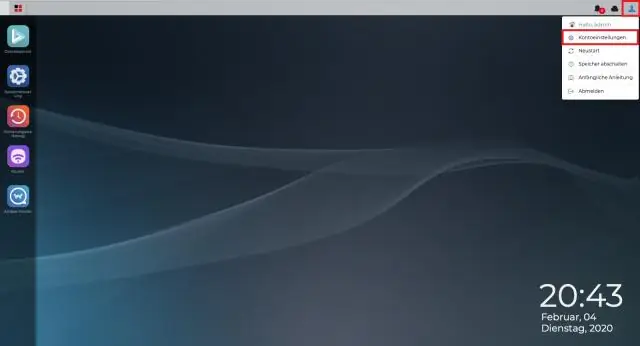
Idite na Mreža>LAN postavke na bočnom meniju, odaberite Ručno i promijenite LAN IP adresu vašeg MERCUSYS N rutera u IP adresu na istom segmentu glavnog rutera. Ova IP adresa bi trebala biti izvan DHCP opsega glavnog rutera. Idite na Wireless>Host Network i konfigurirajte SSID (ime mreže) i lozinku
